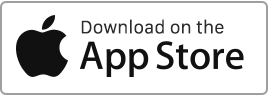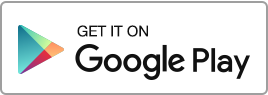Para adicionar um documento aos Meus Documentos, clique no botão Novo Documento, preencha os campos e clique no botão Guardar. Para cada documento, pode inserir: O tipo, A propriedade e o edifício, A renda, A descrição, A data, Partilhar o documento (pode partilhar documentos com inquilinos conectados ao Rentila). Formatos aceites: Word, Excel, PDF, Imagens (GIF, JPG, PNG). Tamanho Máximo: 1 MB Informação Para digitalizar o seu documento, pode: Tirar uma foto prestando atenção em como ela é enquadrada e a sua qualidade. Usar um scanner. Uma resolução entre 150 e 200 dpi é suficiente para evitar ficheiros excessivamente grandes.
Arquivos Mensais: março 2019
Criar um utilizador
Para adicionar um utilizador, vá até à secção Minha conta, Utilizadores e clique no botão Novo utilizador. Para cada utilizador, deve inserir: O nome e o apelido, O endereço de e-mail, O tipo de acesso, Selecionar secções acessíveis. O utilizador receberá um convite para confirmar a sua conta e criar a sua senha. Você pode ativar / desativar um utilizador a qualquer momento.
Importação bancária
Esta página permite-lhe importar um extrato bancário em QIF, OFX e fazer uma reconciliação. Importação manual Faça o download do arquivo fornecido pelo seu banco (formato QIF ou OFX) e importe-o para o Rentila. Após a importação, pode reconciliar os registos bancários: só terá que verificar os dados, escolher o tipo de registo, se necessário, e validar. Transações com valor e data equivalentes a uma transação já inserida marcam-se a verde. Só precisa clicar no botão validar, à direita. Pode criar diretamente transações a partir de linhas que não estão juntas, a vermelho.
Criar um evento
Para criar um novo evento no calendário, clique no botão Novo evento, preencha os campos e clique no botão Guardar. Por exemplo, pode criar uma entrada chamada “Visita ao Apartamento”, que lhe permite fazer um seguimento das próximas visitas. Para cada evento, você pode inserir: As propriedades, O título do evento, A data e hora de início e fim Configurar um lembrete Os participantes. Uma vez registado, uma notificação por e-mail é enviada para todos os participantes.
Calendário
Esta página permite-lhe ter uma visão global dos próximos eventos, como o início e o término dos arrendamentos, as reservas, as tarefas, as intervenções, mas também os diversos eventos únicos que criou (reuniões e outros). Pode aceder e criar um evento no ícone Calendário no canto superior esquerdo. Pode fazer o seguinte: Criar um evento, Editar um evento, Eliminar um evento, Pode filtrar os registos por diferentes critérios (data, proprietário, propriedade). Pode exportar os seus registos no formato iCal usando a ação Exportar na parte inferior da tabela. Use o link iCal para sincronizar com o Google Calendar e com Ler mais
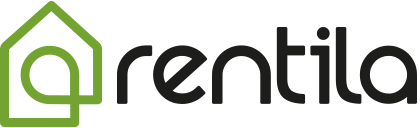
 Proteja o meio ambiente. Reduza o consumo de papel e ajude a salvar as árvores, bem como economizar dinheiro ao mesmo tempo.
Proteja o meio ambiente. Reduza o consumo de papel e ajude a salvar as árvores, bem como economizar dinheiro ao mesmo tempo.